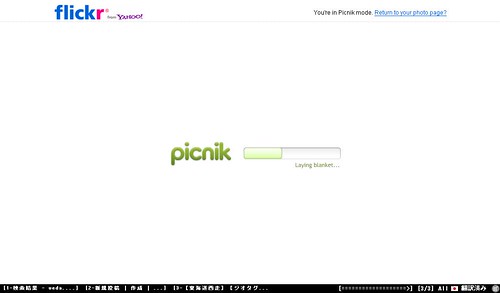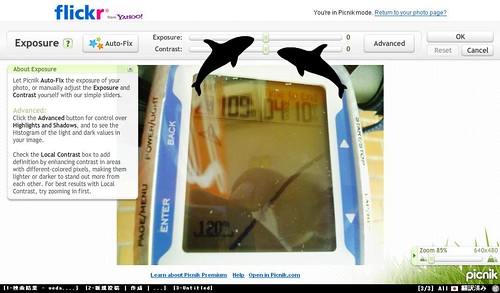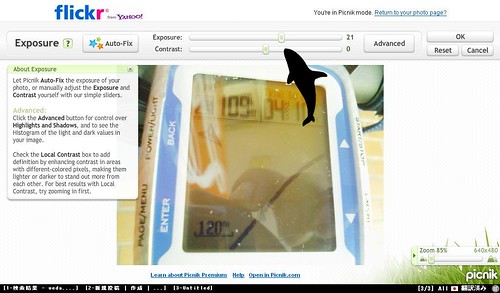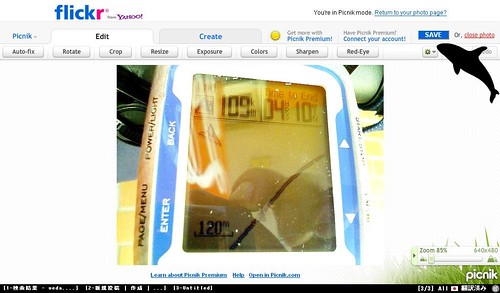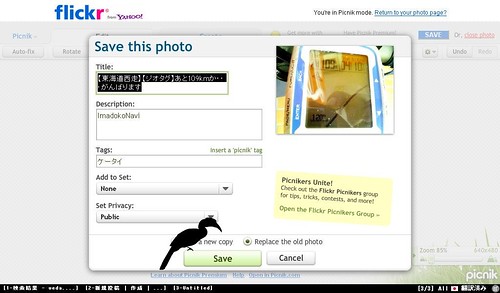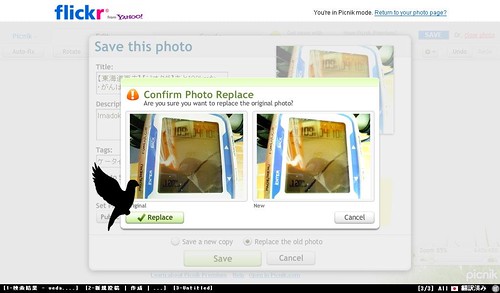以下の写真は液晶部分が見にくいので、もう少し明るくしてみることにする。
まず、微調整したい写真を表示させて、写真のすぐ上にある「Edit this photo」をクリックする(鳥のところ)。
すると、編集用Webアプリが起動する
明るさやコントラストを変えるには「Exposure」をクリックする。
中央上に2本のスライドバーがある。上が暗い←→明るいで、下がコントラスト弱い←→コントラスト強い。
とりあえず暗いのでExposureのスライダを使って少し明るくする。
コントラストも弱くてぼけた感じになっているので強くする。
編集が終わったら右上の「SAVE」をクリックする。
いろいろ設定できるが、基本は元写真との入れ替えなので、何も見ずに「Save」でOK。
「本当にいいの?」と念を押してくるので、「Replace」をクリックする。
これで補正された画像が入れ替わりで入ったことになる。
これで微調整された写真がFlickrに保存される。いちいちローカルのパソコンに落とさずに作業できる点は便利。ただし機能は限られていそう。